Cách đưa dữ liệu từ Excel vào SPSS là một bước quan trọng trong quá trình phân tích thống kê. Để đảm bảo dữ liệu được nhập vào SPSS một cách chính xác và hiệu quả, người dùng cần thực hiện các bước như chuẩn bị dữ liệu trong Excel. Vì vậy, trong bài viết này LUẬN VĂN UY TÍN sẽ hướng dẫn bạn cách đưa dữ liệu từ Excel vào SPSS chi tiết nhé!
Hiện nay, LUẬN VĂN UY TÍN ngoài cung cấp dịch vụ Viết thuê luận văn Thạc sĩ – Đại học thì chúng tôi còn cung cấp thêm dịch vụ Dịch Vụ Viết Thuê Báo Cáo Thực Tập. Nếu bạn chưa chọn được đề tài hoặc gặp khó khăn trong quá trình thực hiện, hãy liên hệ với chúng tôi qua Hotline/Zalo: 0983.018.995 để được hỗ trợ một cách nhanh nhất.
1. Lợi ích của việc đưa giữ liệu từ Excel vào SPSS
1.1. Phân tích dữ liệu chuyên sâu và đa dạng
SPSS cho phép bạn đi sâu vào nhiều loại phân tích thống kê, từ các phân tích tương quan cơ bản đến các mô hình hồi quy phức tạp. Điều này giúp bạn hiểu rõ hơn về quan hệ giữa các biến và đưa ra những kết luận chính xác từ dữ liệu.
1.2. Tính toán thống kê nhanh gọn và chính xác
Với bộ công cụ tính toán thống kê mạnh mẽ, SPSS giúp bạn dễ dàng thực hiện các phép tính như trung bình, độ lệch chuẩn, phương sai, và phân phối tần suất chỉ trong vài cú click chuột. Tốc độ và độ chính xác của SPSS trong việc xử lý các phép tính phức tạp này giúp bạn tiết kiệm thời gian và tập trung vào việc diễn giải kết quả.
1.3. Hiển thị kết quả phân tích một cách trực quan
SPSS mang đến nhiều lựa chọn trực quan và dữ liệu phong phú, từ các biểu đồ cột đơn giản đến biểu đồ phân tán, chuỗi thời gian và bản đồ nhiệt. Những công cụ này làm cho dữ liệu trở nên sống động, giúp người xem nhanh chóng nắm bắt các xu hướng và mẫu hình quan trọng.
1.4. Phân tích đa biến một cách linh hoạt
Đối với những bài toán phân tích phức tạp liên quan đến nhiều biến cùng lúc, SPSS là một công cụ đắc lực. Phần mềm này cung cấp các phương pháp phân tích đa biến như phân tích nhân tố, phân tích cụm, và phân tích phân biệt, giúp bạn dễ dàng xử lý và rút ra kết luận từ các tập dữ liệu lớn và phức tạp, đảm bảo kết quả phân tích không chỉ chính xác mà còn có tính ứng dụng cao trong thực tế.
2. Cách đưa dữ liệu từ Excel vào SPSS
Nhập liệu SPSS là thao tác cơ bản cần thực hiện đầu tiên để phần mềm có được bộ dữ liệu tiêu chuẩn phục vụ cho việc phân tích các chỉ số thống kê. Thực tế cho thấy có 2 cách đưa dữ liệu từ Excel vào SPSS
2.1. Cách đưa dữ liệu từ Excel vào SPSS bằng sử dụng tính năng Import Data
Đầu tiên, bạn cần chuẩn bị một file Excel chứa dữ liệu cần phân tích. Sau đó, hãy làm theo các bước sau:
Bước 1: Khởi động SPSS, vào mục File > Import Data > Excel.Cửa sổ Open Data hiện ra.

Bước 2: Nhấn nút Browse để tìm và chọn file Excel mà bạn muốn nhập.
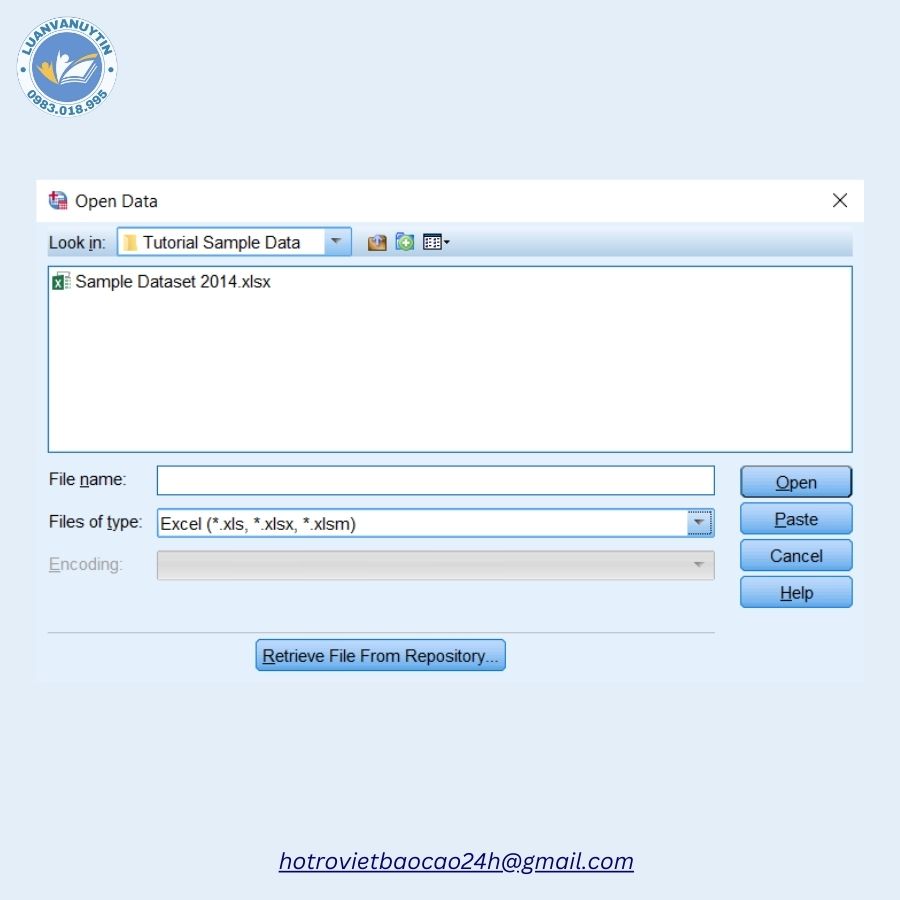
Bước 3: Sau khi tệp dữ liệu file Excel đã được mở, bạn tiến hành tiến hành các thao tác phân tích, xử lý số liệu như bình thường.
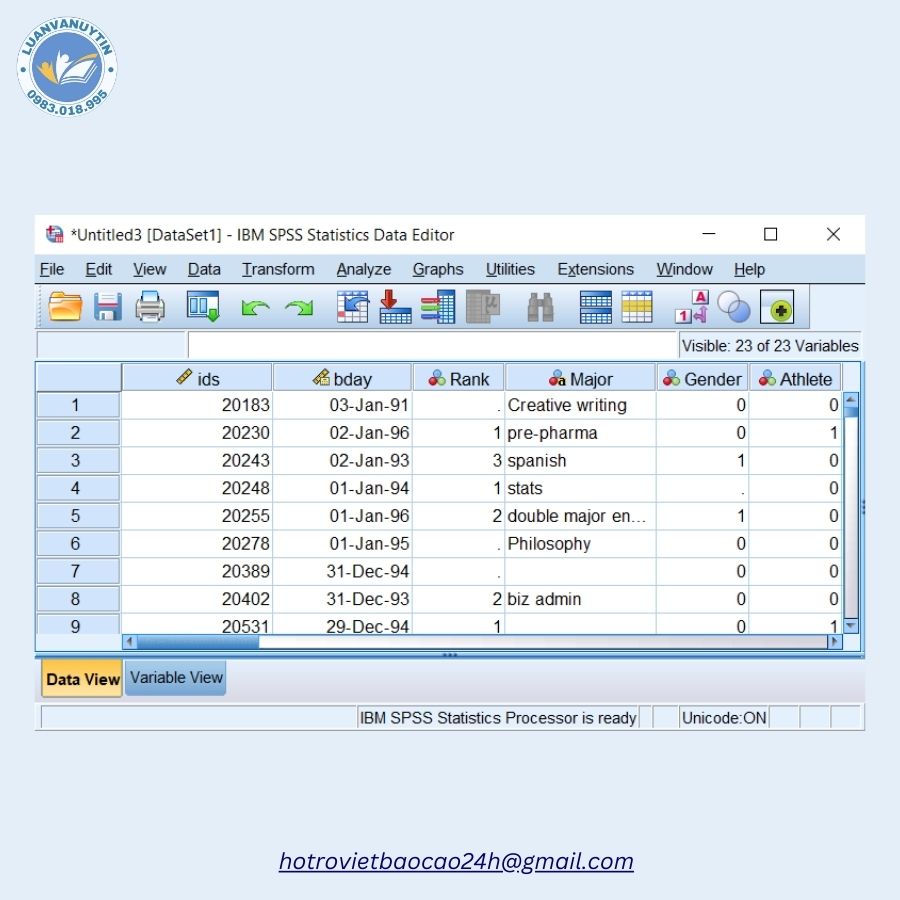
Sau khi cách đưa dữ liệu từ excel vào SPSS, hãy kiểm tra lại để đảm bảo không có lỗi nhập liệu. Sử dụng chế độ Variable View để xem và chỉnh sửa thông tin các biến và giá trị của chúng nếu cần.
2.2. Cách đưa dữ liệu từ Excel vào SPSS bằng cách sao chép dữ liệu trực tiếp từ Excel vào SPSS
Nếu bạn không muốn sử dụng tính năng “Import Data“, bạn có thể sao chép dữ liệu trực tiếp từ Excel và dán vào SPSS. Cách này cũng rất đơn giản và nhanh chóng:
Bước 1: Mở file Excel chứa dữ liệu.
Bước 2: Chọn vùng dữ liệu bạn muốn sao chép (có thể từ một hoặc nhiều sheet).
Bước 3: Nhấn Ctrl + C để sao chép.
Bước 4: Mở SPSS và tạo một bảng dữ liệu mới bằng cách chọn File > New > Data.
Bước 5: Nhấp chuột phải vào ô bất kỳ trong bảng mới và chọn Paste để dán dữ liệu từ Excel vào SPSS.
Sau khi dán dữ liệu, hãy kiểm tra lại bằng cách sử dụng Variable View để đảm bảo dữ liệu đã được nhập đúng định dạng và các biến được định nghĩa chính xác. Điều này giúp tránh sai sót và đảm bảo quá trình phân tích dữ liệu diễn ra thuận lợi.
Khi đã nhập dữ liệu vào SPSS, bạn nên kiểm tra lại xem dữ liệu đã được nhập đúng hay chưa. Để kiểm tra này, bạn có thể sử dụng tính năng “Variable View” của SPSS để xem thông tin về các biến và giá trị của chúng.
3. Các lỗi khi đưa dữ liệu từ Excel vào SPSS
Mặc dù việc đưa dữ liệu từ Excel vào SPSS khá đơn giản và thuận tiện, vẫn có thể phát sinh một số lỗi trong quá trình này. Dưới đây là những lỗi thường gặp và cách giải quyết chúng hiệu quả:
3.1. Lỗi khi nhập dữ liệu số
Khi đưa dữ liệu số từ Excel vào SPSS, đôi khi bạn sẽ gặp phải tình huống dữ liệu có chữ số hiển thị dưới dạng thập phân trong Excel nhưng lại bị mất phần thập phân khi chuyển vào SPSS. Để khắc phục lỗi này, bạn có thể làm theo các bước sau:
Bước 1: Mở SPSS và đi tới File > Import Data > Excel.
Bước 2: Nhấn Browse để chọn file Excel mà bạn muốn nhập.
Bước 3: Trong phần Variables, chọn biến dữ liệu kiểu “Numeric” mà bạn muốn nhập vào SPSS, nhấp chuột phải và chọn Assign Type.
Bước 4: Chọn kiểu dữ liệu là Decimal và điều chỉnh các tùy chọn khác nếu cần, để đảm bảo dữ liệu được hiển thị với chữ số thập phân đúng như trong Excel.
Bước 5: Nhấn OK để hoàn tất quá trình nhập dữ liệu.
3.2. Lỗi khi nhập dữ liệu ngày tháng
Khi đưa dữ liệu ngày tháng từ Excel vào SPSS, một số lỗi có thể xảy ra khi định dạng ngày tháng trong Excel nhưng không được nhập chính xác trong SPSS. Để đảm bảo dữ liệu ngày tháng được nhập đúng định dạng, bạn có thể làm theo các bước sau:
Bước 1: Mở SPSS, vào File > Import Data > Excel.
Bước 2: Nhấn Browse để chọn file Excel chứa dữ liệu cần nhập.
Bước 3: Trong phần Variables, xác định cột chứa dữ liệu ngày tháng cần nhập, nhấp chuột phải vào biến và chọn Assign Type.
Bước 4: Chọn định dạng Date/Time phù hợp với dữ liệu trong Excel và tùy chỉnh nếu cần.
Bước 5: Nhấn OK để hoàn tất việc nhập dữ liệu.
3.3. Lỗi khi nhập dữ liệu văn bản
Khi đưa dữ liệu văn bản từ Excel vào SPSS, có thể gặp lỗi khi dữ liệu có định dạng đặc biệt trong Excel không được chuyển đúng cách vào SPSS. Để giải quyết vấn đề này, hãy thực hiện các bước sau:
Bước 1: Mở SPSS và chọn File > Import Data > Excel.
Bước 2: Nhấn Browse để chọn file Excel chứa dữ liệu bạn muốn nhập.
Bước 3: Trong phần Variables, tìm biến dữ liệu kiểu “String” mà bạn cần nhập vào SPSS, nhấp chuột phải và chọn Assign Type.
Bước 4: Cấu hình các thông tin cần thiết cho trường dữ liệu văn bản, như chiều dài trường và định dạng đặc biệt (nếu có), sau đó nhấn OK để hoàn tất quá trình nhập dữ liệu.
Trên đây là những hướng dẫn chi tiết từ LUẬN VĂN UY TÍN về Cách đưa dữ liệu từ Excel vào SPSS một cách đơn giản. Hy vọng thông tin này sẽ hữu ích cho bạn.
Ngoài ra LUẬN VĂN UY TÍN còn nhận làm các đề tài luận văn, báo cáo, tiểu luận,… Vì vậy, dịch vụ viết thuê Viết thuê luận văn Thạc sĩ – tốt nghiệp của LUẬN VĂN UY TÍN đã trở thành lựa chọn đáng tin cậy của nhiều người. Với kinh nghiệm trong nhiều năm và đội ngũ chuyên gia đầu ngành, chúng tôi cam kết mang đến cho bạn kết quả tốt nhất.
Ngoài ra, bạn có thể liên hệ chúng tôi theo thông tin dưới đây để được tư vấn một cách nhanh nhất.
Thông tin liên hệ:
Địa chỉ: 422 Đường Quang Trung Hà Đông Hà Nội
Đường dây nóng/Zalo: 0983.018.995
Email: hotrovietbaocao24h@gmail.com
Trang web: www.luanvanuytin.com
Fan page: Luận Văn Uy Tín
- 6 mục tiêu nghiên cứu marketing là gì?
- 4 bước phân tích chiến lược Marketing áp dụng cho doanh nghiệp
- Hướng dẫn chi tiết về cách trích dẫn tài liệu tham khảo trong luận văn 2025
- Tải miễn phí 9 mẫu sáng kiến kinh nghiệm tiếng Anh tiểu học theo từng lớp sáng tạo nhất 2024
- Nguồn gốc hình thành vốn kinh doanh – đặc điểm & vai trò chi tiết 2025












